-
Runtime-imaging in R-Studio
R-Studio Technician-versies kunnen drie soorten objectkopieën uitvoeren:
- Lineaire kopie (van het begin tot het einde van de schijf)
- Runtime imaging (schijf kopie parallel met andere drive-bewerkingen)
- Multi-pass imaging (het uitvoeren van drive-imaging via meerdere passages)
Hun vergelijkingstabel kan worden bekeken in ons artikel, Linear Imaging vs Runtime Imaging vs Multi-pass imaging.
De beste werkwijze voor het werken met een problematische harde schijf is om eerst de kopie te maken en vervolgens alle noodzakelijke schijfbewerkingen met die kopie uit te voeren terwijl de schijf ergens anders blijft. Een dergelijke praktijk minimaliseert schijfslijtage, wat vooral belangrijk is voor schijven die op elk moment kunnen falen.
Vrijwel alle programma's voor gegevensherstel hebben ingebouwde kopiemogelijkheden. De meeste gebruiken echter lineaire schijfuitlezing om een schijf van begin tot eind te lezen. Deze benadering zorgt voor een hogere leessnelheid, maar heeft zeer ernstige nadelen.
Als het programma bijvoorbeeld een gebied raakt met veel slechte sectoren, kan het vastlopen. Dit verspilt veel tijd zonder zinvolle resultaten te produceren. Bovendien kan de worstelende schijf volledig uitvallen tijdens dergelijke kopie, waardoor gegevensherstel bijna onmogelijk wordt. Er zijn echter veel gevallen waarin het niet nodig is om alle gegevens van de hele schijf te hebben. Als er bijvoorbeeld maar een paar bestanden moeten worden hersteld en alleen de kopie van de schijfgebieden met die bestanden nodig is. Hiervoor kan ook runtime-imaging worden gebruikt.
Bij runtime imaging worden alle gegevens van de bron (defecte schijf) die voor welk doel dan ook worden gelezen, tegelijkertijd naar een ander opslagmedium (doel) geschreven. Alle verdere bewerkingen met die gegevens zullen op dat doel worden uitgevoerd. Deze benadering combineert hoge leessnelheden door alleen van de noodzakelijke schijfgebieden te lezen met de toegevoegde betrouwbaarheid van een schijf kopie.

Klik op de afbeelding om te vergroten
Door runtime-imaging uit te voeren met R-Studio Technician kun je gegevens van de (defecte) bronschijf opslaan, waar ze vervolgens kunnen worden overgebracht naar een andere fysieke schijf of naar een kopiebestand. Bovendien kan het worden gecombineerd met gespecialiseerde hardware voor gegevensherstel om gegevens van zeer zwakke of defecte harde schijven te extraheren.
Als voorbeeld laten we de runtime-imaging zien van een defecte schijf die via DeepSpar USB-stabilisator is aangesloten op een Windows 10-machine met R-Studio T80+. We gebruiken een andere harde schijf als doel.
1. Selecteer de DEEPSPAR:WDC harde schijf en klik op de knop "Start runtime imaging".
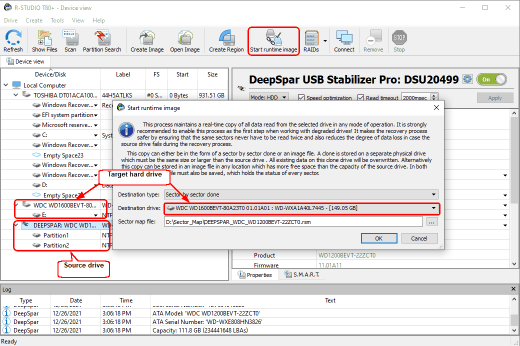
Klik op de afbeelding om te vergroten
Selecteer Sector per sector clone in het Bestemmingstype en de WDC WD 1600BEVT… drive als doel. Je moet ook de locatie en naam voor het sectormapbestand specificeren. Merk op dat het niet op de bron- of doelschijven kan worden geplaatst.
R-Studio waarschuwt je dat de gegevens op het doel volledig verloren zullen gaan. Het blijft ook ontoegankelijk voor het systeem en andere programma's.
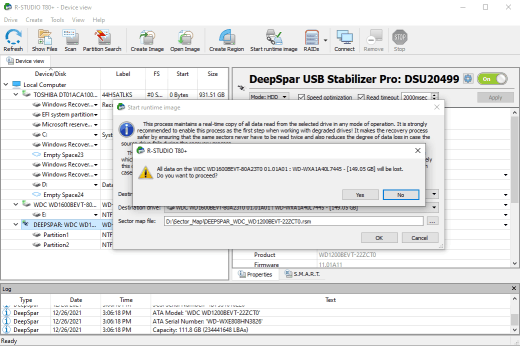
Klik op de afbeelding om te vergroten
Klik op de knop Ja en R-Studio zal runtime-imaging starten.
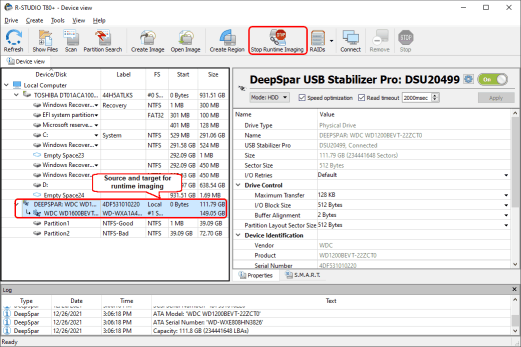
Klik op de afbeelding om te vergroten
Als alle gegevens van de bron zijn gelezen en naar het doel zijn gekopieerd, wordt het doel de exacte kopie van de bron en kunnen alle verdere bewerkingen vanaf de doelschijf worden uitgevoerd. Hierdoor kan de bron dan uit het systeem worden verwijderd.
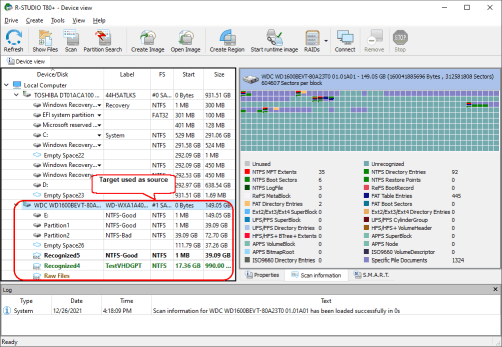
Klik op de afbeelding om te vergroten
Alle informatie die van de bron is verkregen, inclusief scaninfo en sectortoewijzing, kan worden geladen en gebruikt voor gegevensherstel van het doel.
Conclusies:
Runtime-imaging ondersteund door R-Studio Technician is een handige functie die parallel met andere schijfbewerkingen een objectkopie maakt. Deze benadering maakt hogere leessnelheden en een grotere betrouwbaarheid van objectkopieën mogelijk.
- Gids voor gegevensherstel
- Bestandsherstelsoftware. Waarom R-Studio?
- R-Studio voor forensische en gegevensherstelbedrijven
- R-STUDIO Review on TopTenReviews
- Bestandsherstelspecificaties voor SSD en andere apparaten die de TRIM/UNMAP-opdracht ondersteunen
- Gegevens herstellen van NVMe-apparaten
- Het succes van veelvoorkomende gevallen van gegevensherstel voorspellen
- Herstel van overschreven gegevens
- Emergency File Recovery Using R-Studio Emergency
- RAID-herstelpresentatie
- R-Studio: gegevensherstel vanaf een niet-functionele computer
- Bestandsherstel vanaf een Computer Die Niet Wil Opstarten
- Kloon schijven vóór bestandsherstel
- HD-videoherstel van SD-kaarten
- Bestandsherstel vanaf een niet-opstartbare Mac-computer
- De beste manier om bestanden van een Mac-systeemschijf te herstellen
- Gegevensherstel van een versleutelde Linux-schijf na een systeemcrash
- Gegevensherstel van Apple Schijfkopieën (.DMG-bestanden)
- Bestandsherstel na herinstallatie van Windows
- R-Studio: gegevensherstel over het Netwerk
- Hoe het R-Studio Corporate-pakket gebruiken
- Gegevensherstel van een opnieuw geformatteerde NTFS-schijf
- Gegevensherstel vanaf een ReFS-schijf
- Gegevensherstel van een opnieuw geformatteerde exFAT/FAT-schijf
- Gegevensherstel van een gewiste HFS of HFS+ schijf
- Gegevensherstel van een gewiste APFS-schijf
- Gegevensherstel van een opnieuw geformatteerde Ext2/3/4FS-schijf
- Gegevensherstel vanaf een XFS-schijf
- Gegevensherstel vanaf een eenvoudige NAS
- Virtuele RAID- en LVM/LDM-volumes verbinden met het besturingssysteem
- Specifics of File Recovery After a Quick Format
- Gegevensherstel Na Een Crash Van Partitiebeheer
- File Recovery vs. File Repair
- Data Recovery from Virtual Machines
- Noodgegevensherstel via Netwerk
- Gegevensherstel op afstand via internet
- Een aangepast bekend bestandstype maken voor R-Studio
- Finding RAID parameters
- Recovering Partitions on a Damaged Disk
- NAT en firewall-traversal voor gegevensherstel op afstand
- Gegevensherstel van een externe schijf met een beschadigd bestandssysteem
- Basisprincipes van bestandsherstel: hoe gegevensherstel werkt
- Standaardparameters van Software Stripe Sets (RAID 0) in Mac OS X
- Gegevensherstel van bestanden op virtuele harde schijf (VHD)
- Gegevensherstel van verschillende bestandscontainerindelingen en versleutelde schijven
- Automatische RAID-parameterdetectie
- IntelligentScan technologie voor gegevensherstel
- Multi-pass imaging in R-Studio
- Runtime-imaging in R-Studio
- Linear Imaging versus Runtime Imaging versus Multi-Pass Imaging
- USB Stabilizer Tech voor onstabiele USB-apparaten
- Gezamenlijk werk van R-Studio en PC-3000 UDMA-hardware
- Gezamenlijk werk van R-Studio en HDDSuperClone
- R-Studio T80+ - Een professionele gegevensherstel- en forensische oplossing voor kleine bedrijven en particulieren, voor slechts 1 USD/dag.
- Back-up artikelen
- R-Drive Image Standalone en bedrijfslicentieoverdracht
- Back-upsoftware. Back-up met vertrouwen
- R-Drive Image als gratis krachtige partitiemanager
- Computerherstel en Systeemherstel
- Disk Cloning and Mass System Deployment
- Toegang krijgen tot individuele bestanden of mappen op een geback-upte schijfkopie
- Een Gegevensconsistent, Ruimtebesparend Back-upplan maken voor een Kleine Bedrijfsserver
- How to Move the Already Installed Windows from an Old HDD to a New SSD Device and Create a Hybrid Data Storage System
- Hoe een geïnstalleerde Windows naar een grotere schijf te verplaatsen?
- Een met BitLocker versleutelde systeemschijf verplaatsen naar een Nieuw Opslagapparaat
- Hoe maak je een back-up en herstel je schijven op Linux- en Mac-computers met behulp van R-Drive Image
- Verwijderen van artikelen ongedaan maken
- Haal verwijderde bestanden terug
- Gratis herstel van SD- en geheugenkaarten
- Gratis HD-videoherstel van SD-kaarten
- Bestandsherstel vanaf een Externe Schijf met een Beschadigd, Verwijderd, Geformatteerd of Niet-Ondersteund Bestandssysteem
- R-Undelete: Bestandsherstel van een niet-functionele computer
- Gratis bestandsherstel vanaf een geheugenkaart van een Android-telefoon
- Gratis foto- en videobestanden herstellen
- Easy file recovery in three steps
Rating: 4.8 / 5
R-TT may not be the easiest or most user-friendly solution, but the algorithm used for the renaming saved me THOUSAND of hours of opening ...




